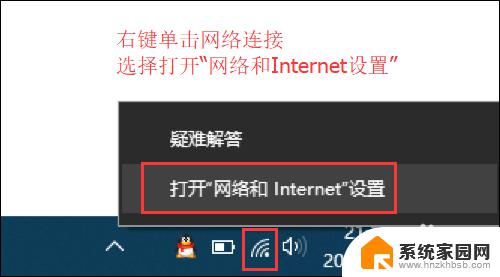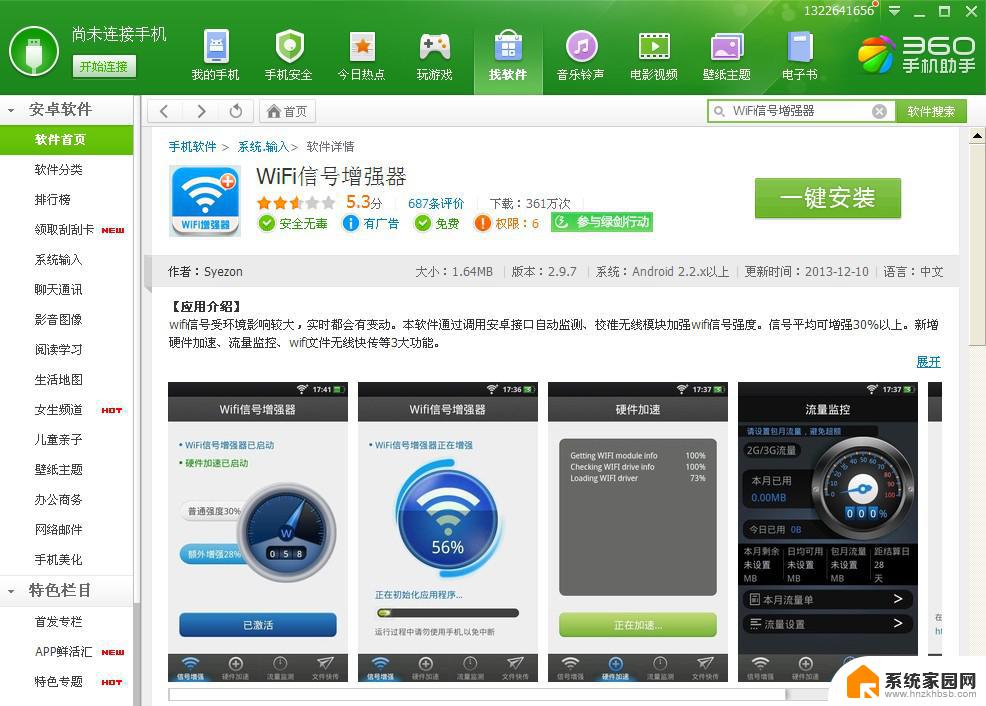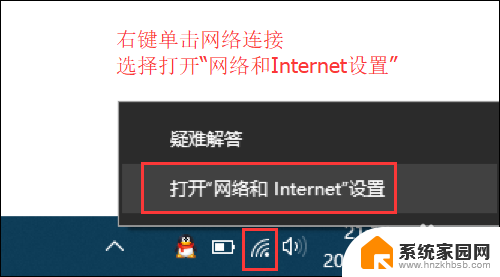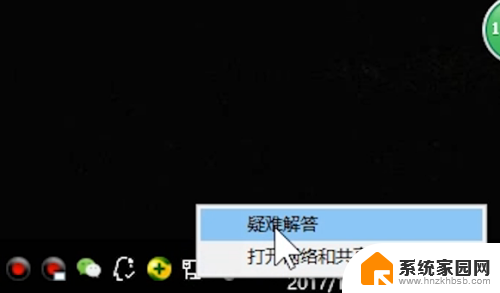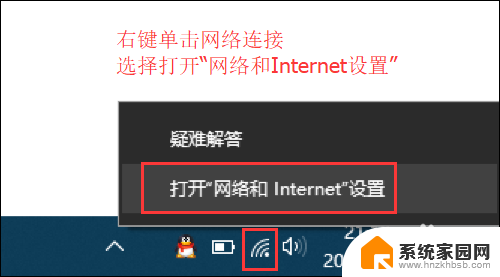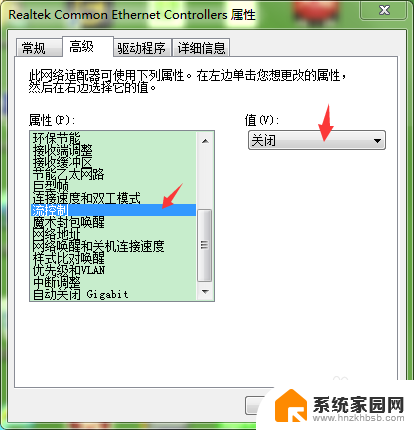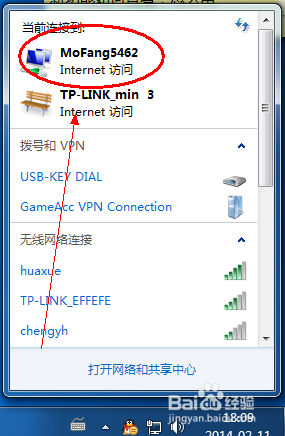无线网加速设置 如何提高无线上网信号强度
更新时间:2023-12-06 14:58:25作者:yang
在现代社会中无线上网已经成为我们日常生活中不可或缺的一部分,由于各种原因,我们常常会遇到无线上网信号弱、不稳定的问题。要想解决这一问题,无线网加速设置就成了关键。通过合理设置与优化,我们可以提高无线上网信号的强度,享受更稳定、更高速的上网体验。接下来我们将探讨一些有效的无线网加速设置方法,帮助您提升无线上网信号强度。
方法如下:
1调节网卡工作速度。 2在“我的电脑”右击,选择“管理”,点击“设备管理器”。
2在“我的电脑”右击,选择“管理”,点击“设备管理器”。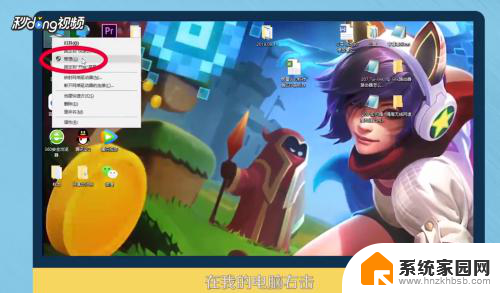 3打开“网络适配器”,找到“无线网卡”,双击。
3打开“网络适配器”,找到“无线网卡”,双击。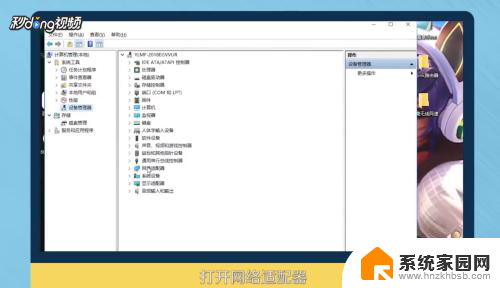 4点击“高级选项卡”,在“属性”里选择“连接速度和双工模式”。然后在其下选择“100全双工”,网卡即可全速工作。
4点击“高级选项卡”,在“属性”里选择“连接速度和双工模式”。然后在其下选择“100全双工”,网卡即可全速工作。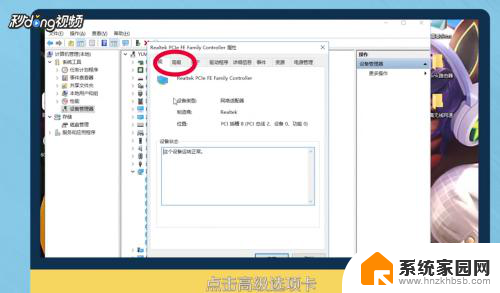 5更换无线路由器信道。在浏览器中输入“192.168.0.1”。
5更换无线路由器信道。在浏览器中输入“192.168.0.1”。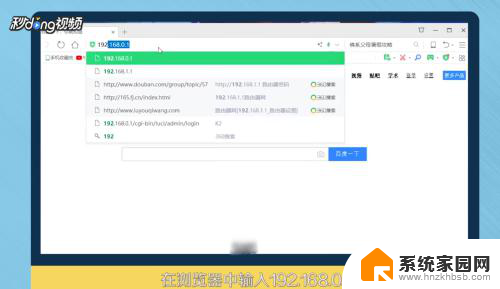 6回车,按照提示输入账号密码,点击“确定”登录路由器。
6回车,按照提示输入账号密码,点击“确定”登录路由器。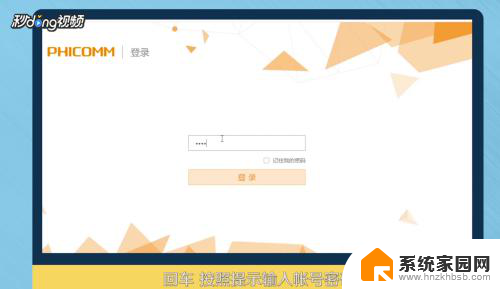 7点击“无线设置”在信道中选择“1”或“6”或“11”,任选一个,点击“保存”即可。
7点击“无线设置”在信道中选择“1”或“6”或“11”,任选一个,点击“保存”即可。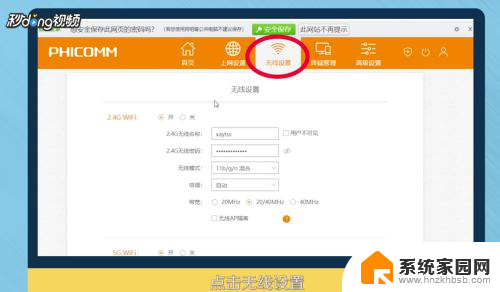 8总结如下。
8总结如下。
以上是无线网加速设置的全部内容,如果您遇到类似的问题,请参考本文中的步骤进行修复,我们希望这些步骤能对您有所帮助。